Ko dostopajo do interneta prek priljubljenih spletnih brskalnikov, kot so Mozilla Firefox, Google Chrome, Internet Explorer itd., se mnogi uporabniki soočajo Proxy strežnik se ne odziva problem. Glavni razlog, zakaj se ta napaka morda prikaže na vašem računalniku, je lahko zaradi napačnih nastavitev proxyja. Nepravilne nastavitve proxyja lahko popravimo z onemogočanjem proxyja in tako lahko rešimo težavo.
V tem članku razlagamo s 3 različnimi metodami, kako lahko preprosto onemogočite proxy v svojem računalniku in tako rešite Proxy strežnik se ne odziva težava. Berite naprej, da se naučite tega preprostega trika.
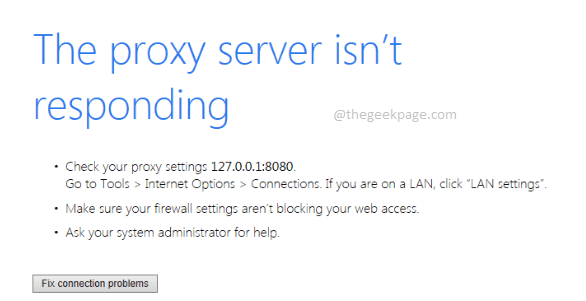
Kazalo
1. način: onemogočite proxy prek internetnih lastnosti
Korak 1: Pritisnite tipke Win + R skupaj za zagon teci pogovorno okno.
Ko se odpre, vnesite inetcpl.cpl in udari Vnesite ključ za zagon Internetne lastnosti.
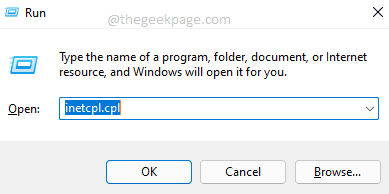
2. korak: Kliknite na Povezave najprej zavihek.
Kot naslednji, kliknite na imenovani gumb LANnastavitve.
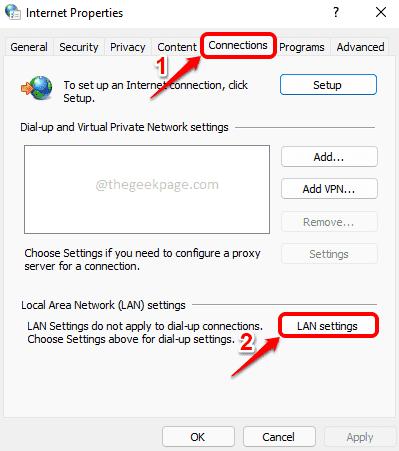
3. korak: V Nastavitve lokalnega omrežja (LAN). okno, preveri the potrditveno polje ki ustreza Samodejno zaznaj nastavitve.
Kot naslednji, počistite potrditveno polje the potrditveno polje ki ustreza Uporabite proxy strežnik za vaš LAN.
Ko je vse končano, pritisnite v redu gumb.
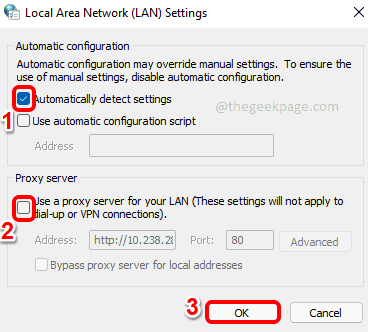
to je to. Lahko poskusite preveriti, ali je težava še vedno prisotna. Če je še vedno prisoten, pojdite na naslednjo metodo.
2. način: onemogočite proxy prek nastavitev registra
Ta metoda vključuje spreminjanje nastavitev registra. Nepravilne nastavitve registra lahko povzročijo resne težave in vedno priporočamo, da naredite varnostno kopijo vnosov v registru, preden jih spremenite. torej prosimo, da naredite varnostno kopijo, preden nadaljujete.
Korak 1: Odprite teci okno s pritiskom na Win in R ključi skupaj.
Ko se odpre, vnesite regedit in udari Vnesite ključ.

2. korak: V urejevalnik registra okno, izvedite naslednje korake:
-
Kopiraj in prilepi naslednji URL in nato pritisnite tipko Enter.
Računalnik\HKEY_CURRENT_USER\Software\Microsoft\Windows\CurrentVersion\Internet Settings
- Prepričajte se, da Internetne nastavitve mapa je izbrana na levo okno podoknu, tako da ga enkrat kliknete.
- V desno okno podokno, desni klik in udari izbrisati možnost za vse naslednje tipke, ki so prisotne na spodnjem seznamu.
- MigrateProxy
- ProxyEnable
- Proxy strežnik
- ProxyOverride
Opomba: Na spodnjem posnetku zaslona ključ ProxyOverride ni prisoten. Če pa je prisoten, ga je treba izbrisati.
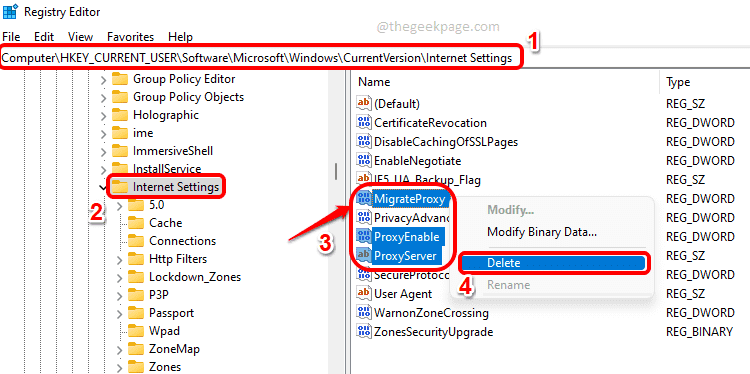
Preverite, ali je vaša težava rešena ali ne. Če ne, poskusite ponovni zagon vaš stroj.
Če je težava prisotna tudi po ponovnem zagonu, poskusite z naslednjo metodo.
3. način: onemogočite proxy prek aplikacije za nastavitve
Korak 1: Pritisnite tipko Win + I tipke skupaj, da odprete Nastavitve aplikacijo.
Na levo okno podoknu, kliknite na Omrežje in internet ploščice in v desno okno podoknu, kliknite na poimenovano ploščico Zastopnik.
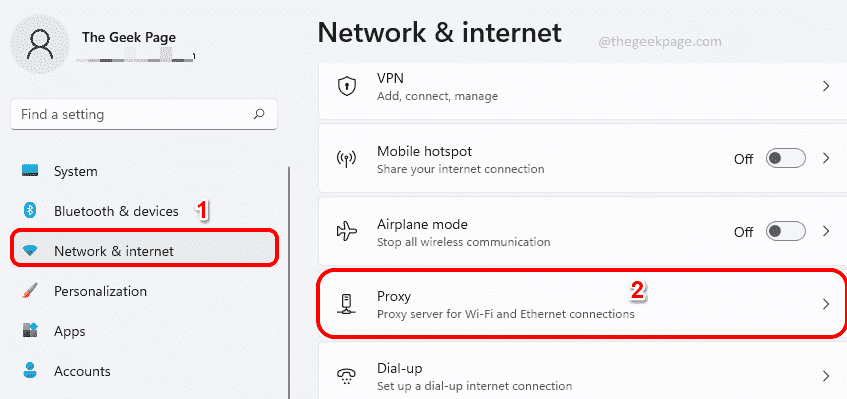
2. korak: Zdaj pod Ročna nastavitev proxyja razdelku, kliknite na imenovani gumb Uredi.

3. korak: Zdaj se bo odprlo novo okno z imenom Uredite proxy strežnik. Tukaj se prepričajte preklopni gumb ki ustreza Uporabite proxy strežnik je obrnjen Izklopljeno. Pritisnite na Shrani gumb.
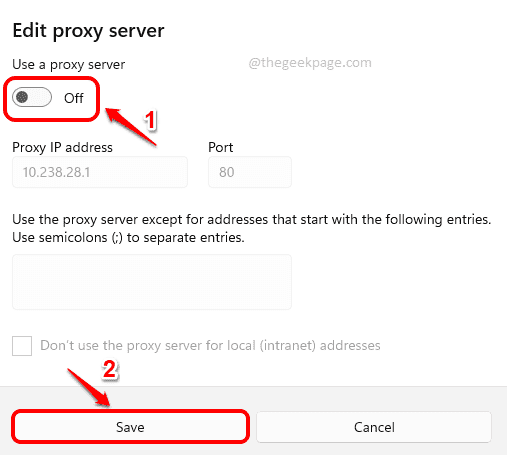
V razdelku za komentarje nam povejte, katera metoda je delovala za vas. Hvala vam!

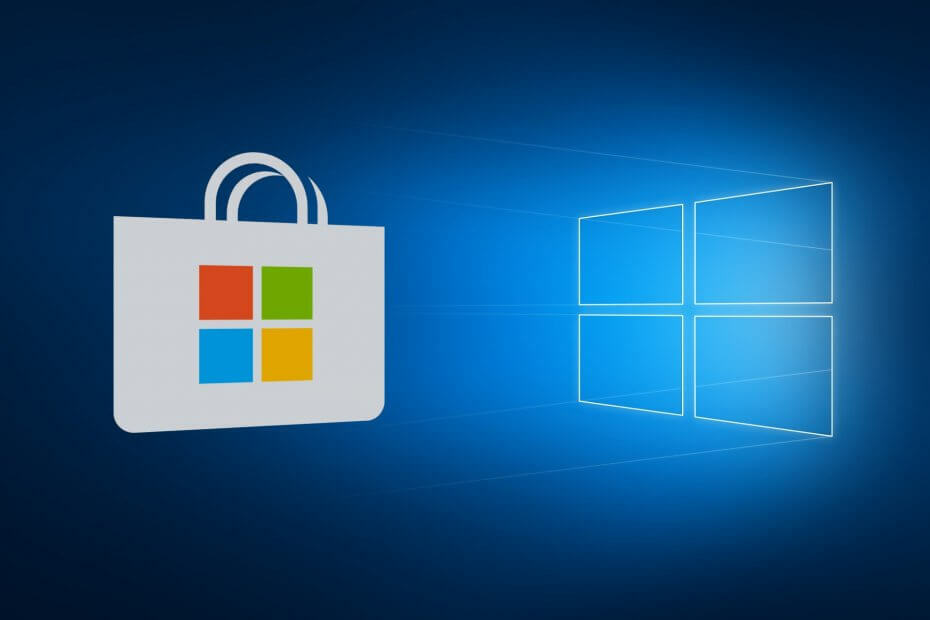
![5 najboljših možnosti za Microsoft Office za Windows 10 [Vodnik 2021]](/f/5cbdfd134056e6f2a4f2c752035eeb0b.jpg?width=300&height=460)